การลดนอยส์ (Noise) ด้วย Gimp

เวลาที่เราถ่ายภาพในที่แสงน้อย มักมีจุดรบกวนบนภาพที่เรียกว่านอยส์ เกิดขึ้น ซึ่งทำให้ภาพนั้นดูไม่คมชัด และภาพก็แลดูไม่สวยงาม สำหรับในบทความนี้เราจะใช้ Gimp ในการลดปริมาณนอยส์ให้ลดลง ซึ่งมีขั้นตอนดังต่อไปนี้ เริ่มจากเปิดภาพที่ต้องการลดนอยส์ขึ้นมา และซูมภาพที่ขนาด 100% (อ่านวิธีขยายภาพ 100% คลิกที่นี่) หรือซูมจนเห็นรายละเอียดของภาพในส่วนที่มีนอยส์ จากนั้นคลิกเมนู Filters > Enhance > Noise Reduction... ตามภาพด้านล่าง
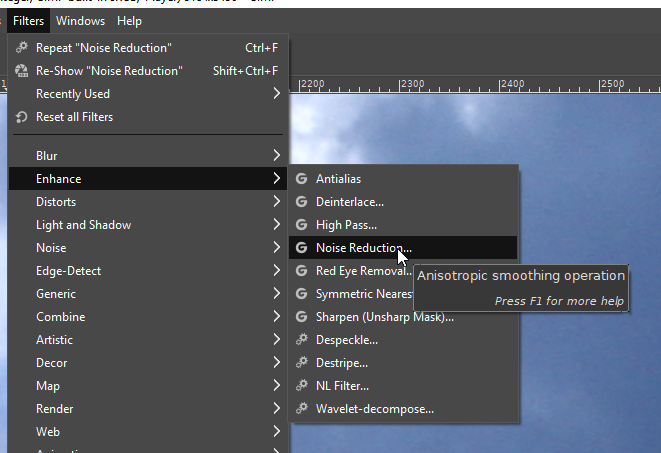
ปรากฏหน้าต่าง Noise Reduction ขึ้นมา เลื่อนสเกลในส่วนของ Strength ไปทางขวาโดยใช้ลูกศรบน ให้ทำเครื่องหมาย X ในช่อง Split view เพื่อให้ขึ้นเส้นประสีชมพูตามภาพ สามารถคลิกเมาส์ค้างที่เส้นประดับกล่าว แล้วลากดูเพื่อเปรียบเทียบก่อนลดกับหลังลดนอยส์ มีความแตกต่างกันขนาดไหน ด้านซ้ายคือภาพที่ลดนอยส์แล้ว ด้านขวาคือยังไม่ได้ลดนอยส์ หากเป็นที่พอใจสามารถกดปุ่ม OK ได้เลย แต่หากยังรู้สึกว่านอยส์ยังไม่ลด ให้กดปุ่มลูกศรบนในส่วนของ Strength เพิ่มขึ้นจนกว่าจะพอใจ แล้วคลิกปุ่ม OK
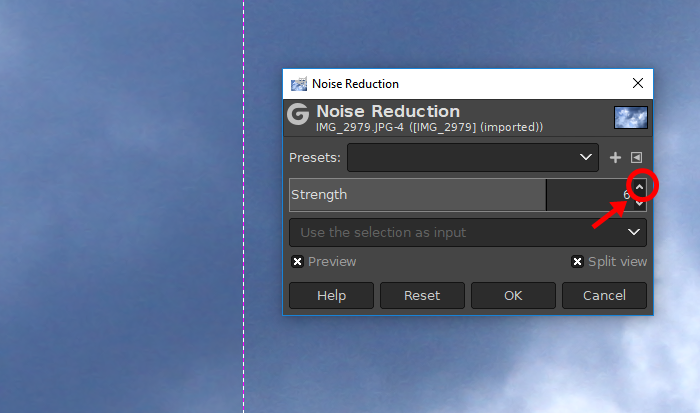
จะเห็นได้ว่าขั้นตอนในการลดนอยส์ด้วยโปรแกรม Gimp นั้นไม่ได้ยากแต่อย่างใด คุณเองก็สามารถทำได้ แต่จะลดได้มากหรือน้อยเพียงใดก็ขึ้นอยู่กับปริมาณนอยส์ของภาพด้วยว่ามีมากน้อยแค่ไหน สามารถแชร์โพสใน Fanpage Stockphoto Knowledge เพื่อแบ่งปันความรู้ให้กับเพื่อน ๆ ของคุณได้นะครับ แล้วพบกันใหม่ในบทความต่อไปครับ สนใจเข้าร่วมกลุ่ม Gimp for Stockphoto (Facebook กลุ่มปิด) คลิกที่นี่ เป็นกลุ่มที่รวบรวมความรู้เกี่ยวกับการใช้ Gimp ที่คุณต้องชอบ
